首页 > 电脑教程
技术员为你win10系统设置显示多时区时钟的设置技巧
2021-11-22 10:46:41 电脑教程
今天教大家一招关于win10系统设置显示多时区时钟的操作方法,近日一些用户反映win10系统设置显示多时区时钟这样一个现象,当我们遇到win10系统设置显示多时区时钟这种情况该怎么办呢?我们可以1. 点击Win10开始菜单,选择点击“设置”; 2. 点击“时间和语言”,在最下方“相关设置”中找到“添加不同时区的时钟”点击进入;下面跟随小编脚步看看win10系统设置显示多时区时钟详细的设置方法:

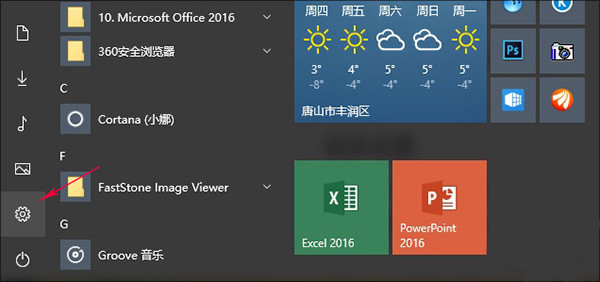
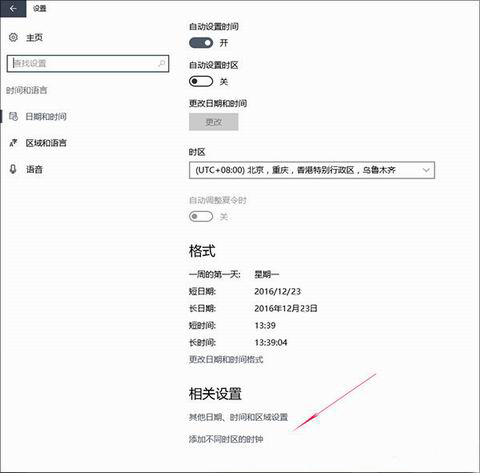
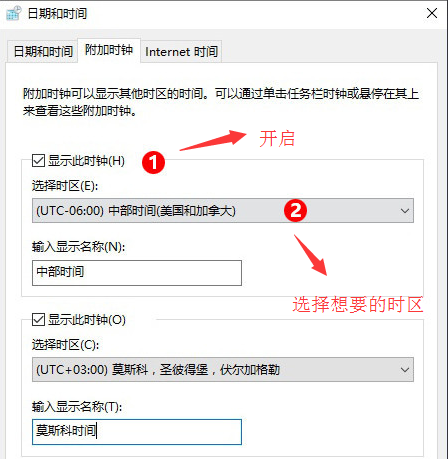


1. 点击Win10开始菜单,选择点击“设置”;
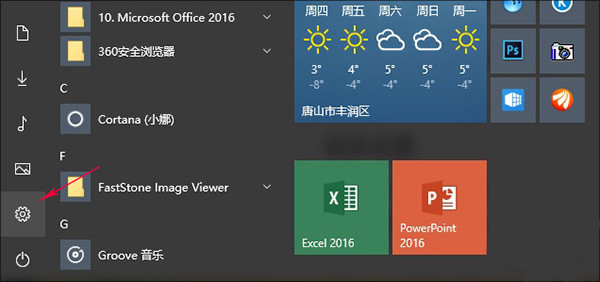
2. 点击“时间和语言”,在最下方“相关设置”中找到“添加不同时区的时钟”点击进入;
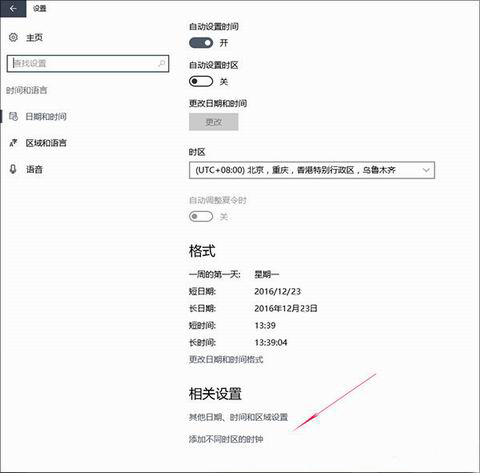
3. 勾选“显示此时钟”启用多一个时钟,然后选择需要的时区,最后给该时钟输入显示名称,基本全部操作和Win7完全一样;
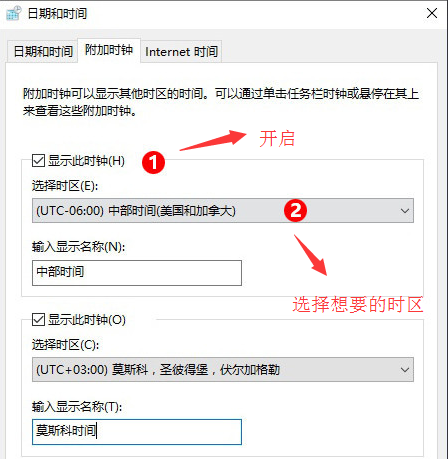
4. 完成上述设置后,再次点击右下角时钟条,你会发现现有的时钟面板下方已经多出了两个新时钟;

以上就是解决win10系统设置显示多时区时钟的操作方法有遇到这样情况的用户们可以采取上面的方法步骤来解决,希望帮助到大家。
相关教程推荐
- 2021-11-11 win7能再还原到win10吗,win10变成win7怎么还原
- 2021-09-30 win7怎么调整屏幕亮度,win7怎么调整屏幕亮度电脑
- 2021-08-31 win7笔记本如何开热点,win7电脑热点怎么开
- 2021-11-08 360如何重装系统win7,360如何重装系统能将32改成
- 2021-11-12 win7未能显示安全选项,win7没有安全模式选项
- 2021-11-19 联想天逸5060装win7,联想天逸310装win7
- 2021-07-25 win7无法禁用触摸板,win7关闭触摸板没有禁用选项
- 2021-07-25 win7卡在欢迎界面转圈,win7欢迎界面一直转圈
- 2021-11-12 gta5一直在载入中win7,win7玩不了gta5
- 2021-09-16 win7一直卡在还原更改,win7一直卡在还原更改怎么
热门教程